(1)视频:用Tmpgenc进行视频编码及拼接
打开TMPGEnc->Start New Project->Add file->选择第一段AVI文件,可以看到如下画面:
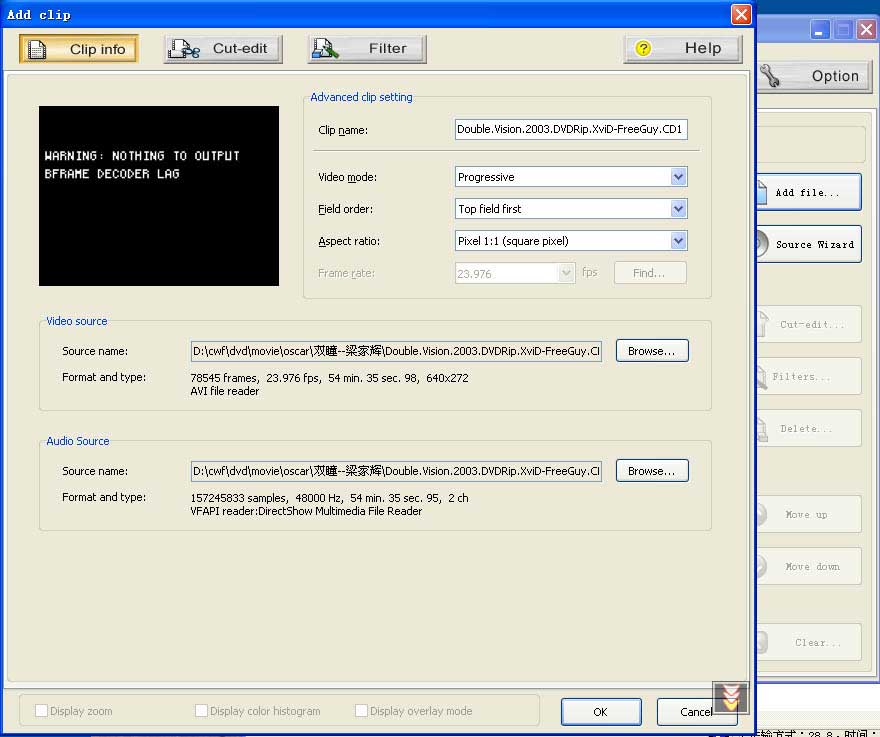
显示出我们的源文件是逐行,帧率为23.976。如果你只需要影片中的部分片段的话可以点击Cut_edit进入选取,否则就不必了。点击Filter可以看到两个滤镜被默认选中,Deinterlace(反拉丝)及Resize(尺寸重设),很幸运,对于这类AVI文件不需要太多设置及计算,影片就可以被编码成weave,16:9比例(上下有黑边)的变形宽银幕图像。点击OK回到开始的画面,加入第二段AVI文件,然后点击Set output.
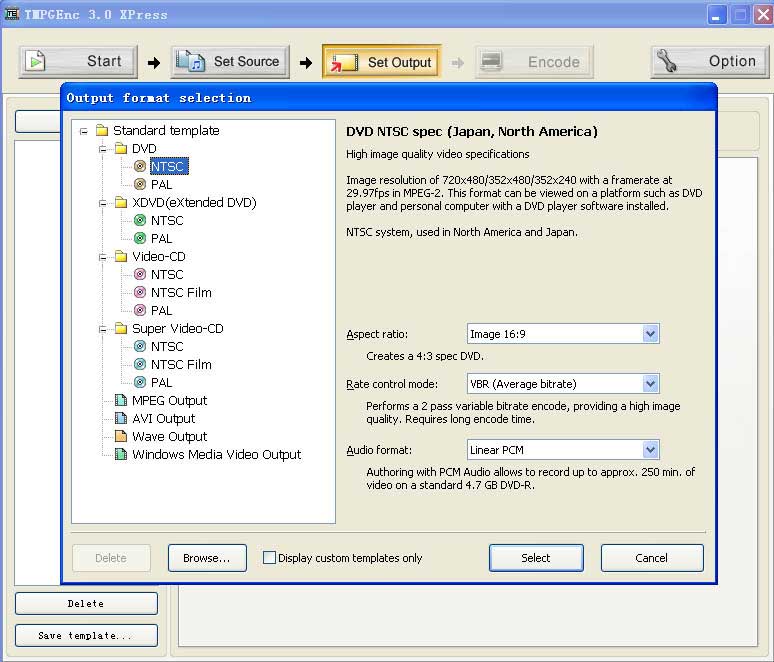
作如上图的选择:DVD,NTSC,Image 16:9,VBR,音频暂时不要管它。点击Select

可以看到TMPGEnc已经自动按影片长度及DVD盘的容量计算出了视频平均码率,如果不考虑音频编码的话直接用它的计算值就可以了,但因为我们的AVI文件带了AC3音轨,不需要TMPGEnc处理,所以要把音频的空间预留出来。下面要讲我们拆离出的AC3文件,因此偶知道大概有300MB多一点,于是偶调低平均码率,使将要生成的视频文件尺寸小一些。点击OK。

出现这幅画面后我们要改一下“output stream type”,选中ES(video only),因为我们有现成的AC3音轨(后面讲到如何抽离)。选了以后会发现软件重新计算了生成文件的大小,由于没有了音频尺寸又小了不少,为了充分利用空间提高画质,我们可以回到刚才的步骤重新调一下平均码率,直到比4.3GB只差三四百兆的样子就行了,不再赘述。点击Encode以后会出来一个画面让选择输出的路径及文件名,纯视频文件扩展名为.m2v。定好后点击Start output软件就开始工作了(也可以加入批处理作业后跟别的文件一起压),这样输出的视频会自动把两段拼接起来,成为一个大的文件。MPEG2编码是个很费时间的事情,最好在晚上做,次日收获。








